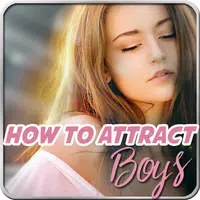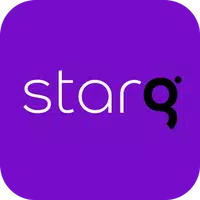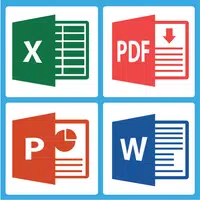Dom > Aktualności > Jak podłączyć zestaw słuchawkowy PlayStation VR2 do komputera: przewodnik krok po kroku
Jak podłączyć zestaw słuchawkowy PlayStation VR2 do komputera: przewodnik krok po kroku
Odblokowanie PlayStation VR2 na PC: kompleksowy przewodnik
W przypadku właścicieli PS VR2 chcących zbadać ogromną bibliotekę SteamVR, oficjalny adapter o wartości 60 USD otwiera świat gier PC VR. Jednak łączenie nie zawsze jest proste. Choć sprzedawane jako plug-and-play, niektóre niuanse wymagają dodatkowej konfiguracji w zależności od konfiguracji komputera.
Niezbędny sprzęt
Przed rozpoczęciem upewnij się, że masz:
- Zestaw słuchawkowy PlayStation VR2
- Adapter PC PlayStation VR2 (zawiera adapter prądu przemiennego i kabel USB 3.0 Type-A)
- Kabel displayport 1.4 (sprzedawany osobno)
- Darmowy port USB 3.0 Type-A (unikaj kabli przedłużenia lub hubów zewnętrznych, chociaż napędzany piast może działać)
- Możliwość Bluetooth 4.0 (wbudowana lub za pośrednictwem adaptera zewnętrznego)
- Zainstalowane Steam i SteamVR
- PlayStation VR2 App (z Steam)
- Dwa porty ładowania i kable do podlegających krawędzi Sense (lub stacja ładowania Sony)

Kontrola kompatybilności systemu
Najpierw sprawdź, czy komputer spełnia minimalne wymagania przy użyciu oficjalnej strony przygotowania adaptera PC Sony VR2 .
Połączenie krok po kroku
Zainstaluj oprogramowanie: Pobierz i zainstaluj Steam, SteamVR i aplikację PlayStation VR2 na Steam.
Parowanie Bluetooth:
- Włącz Bluetooth w ustawieniach komputera.
- Na każdym kontrolerze zmysłowym naciśnij i przytrzymaj PlayStation i utwórz przyciski, aż światło mrugnie.
- Dodaj kontrolery jako urządzenia Bluetooth w ustawieniach komputera.
- Jeśli używasz zewnętrznego adaptera Bluetooth wraz z wbudowanym, wyłącz wewnętrzny sterownik Bluetooth w menedżerze urządzeń.
Konfiguracja adaptera:
- Podłącz adapter do portu USB 3.0.
- Podłącz adapter do GPU za pomocą kabla Displayport 1.4.
- Podłącz adapter zasilania prądu przemiennego. Światło wskaźnikowe powinno stać się solidne czerwone.
- Podłącz zestaw słuchawkowy PS VR2 do portu USB-C adaptera.
Opcjonalnie: Wyłącz harmonogram GPU przy użyciu sprzętu: dla nowszych GPU (np. Nvidia RTX Series 40), wyłączenie tego ustawienia w ustawieniach graficznych Windows może poprawić stabilność. Następnie uruchom swój komputer.
Uruchom i konfigurację:
- Moc na zestawie słuchawkowym PS VR2.
- Uruchom SteamVR i ustaw go jako domyślny czas wykonywania OpenXR.
- Otwórz aplikację PlayStation VR2, aby zaktualizować oprogramowanie układowe kontrolera i skonfiguruj zestaw słuchawkowy (obszar odtwarzania, IPD, odległość wyświetlania itp.).
Bezpośrednie połączenie (niepotwierdzone):
Choć oficjalnie wymagając adaptera, niektóre raporty sugerują, że bezpośrednie połączenie może być możliwe w przypadku określonego GPU (około 2018 r.) Wyposażonego w VirtuAlLink i portu USB-C, pod warunkiem, że instalowana jest aplikacja PlayStation VR2. Pozostaje to niezweryfikowane i nieoficjalne. Artykuł na drogę do VR
Ciesz się rozszerzonym doświadczeniem w grach VR!
-
1

Jak przeczytać wiedzę Black Panther: Krew królów w Marvela Rivals
Mar 01,2025
-
2

Każda gra Pokémon na Nintendo Switch w 2025
Feb 25,2025
-
3

Hearthstone rozpoczął rok Raptor z niezliczoną liczbą nowych treści
Mar 16,2025
-
4

Data i godzina premiery Assetto Corsa EVO
Jan 05,2025
-
5

NVIDIA RTX 5090 Specyfikacje Wyciek: Plotka potwierdzona?
Mar 14,2025
-
6
![Lista poziomów Anime Vanguards - najlepsze jednostki dla każdego gier [aktualizacja 3.0]](https://images.gzztb.com/uploads/35/17376012656791b0f12fa1c.jpg)
Lista poziomów Anime Vanguards - najlepsze jednostki dla każdego gier [aktualizacja 3.0]
Feb 27,2025
-
7

15 stycznia nagle jest wielkim dniem dla Call of Duty: Black Ops 6 Fan zombie
Feb 20,2025
-
8

Carmen Sandiego jest teraz dostępna na iOS i Androida
Feb 20,2025
-
9

Starseed ogłasza globalną rejestrację wstępną na Androida dla Asnia Trigger
Oct 03,2022
-
10

McLaren powraca do PUBG Mobile współpracy
Aug 27,2024
-
Pobierać

DoorDash
Styl życia / 59.30M
Aktualizacja: Apr 23,2025
-
Pobierać

Niramare Quest
Zwykły / 626.43M
Aktualizacja: Feb 21,2023
-
Pobierać

POW
Zwykły / 38.00M
Aktualizacja: Dec 19,2024
-
4
Poly Pantheon Chapter One V 1.2
-
5
Gamer Struggles
-
6
The Golden Boy
-
7
Dictator – Rule the World
-
8
Mother's Lesson : Mitsuko
-
9
Strobe
-
10
How To Raise A Happy Neet